Friday 7 April 2017
Install Java on Ubuntu 16.04 (LTS)/16.10 | Most Easiest Trick 2017 | Romman Sabbir
Install Java on Ubuntu 16.04 (LTS) /16.10
Step 1
First Download Java (JDK) from This Link.
প্রথমেই এই লিঙ্ক থেকে জাভা (জেডিকে) ডাওনলোড করে নিন .
Step 2
Extract Your Download File & Rename The Folder to "java"
আপনার ডাওনলোড করা ফাইলটি খুলুন এবং এটিকে "java" নামে রিনেম করুন।
Step 3
Now Cut This Folder & Paste it Into "usr/lib/jvm/"
এখন এই ফোল্ডারটিকে কাট করুন এবং "usr/lib/jvm/" এই ডিরেক্টরিতে পেষ্ট করুন।
Step 4
Create Java Environment Using Terminal. Open Terminal (Ctrl+Alt+T) & Type
"gedit ~/.bashrc" & Then Paste The Code (Which Has Been Written Down) To
The Bottom of .bashrc & Save it.
[+]-------------------------------------------------------------------------------------[+]
JAVA_HOME=/usr/lib/jvm/java
export JAVA_HOME
PATH=$PATH:$JAVA_HOME/bin
export PATH
JAVA_HOME=/usr/lib/jvm/java
export JAVA_HOME
PATH=$PATH:$JAVA_HOME/bin
export PATH
[+]--------------------------------------------------------------------------------------[+]
এখন জাভা এনভাইরন্মেন্ট ক্রিয়েট করুন টার্মিনাল এর মাধ্যমে (কিবোর্ড টাইপ করুন Ctrl+Alt+T)
এবং লেখুন "gedit ~/.bashrc"
এইবার নিচের দেওয়া কোডটি কপি করে .bashrc এর সবার নিচে পেষ্ট করে দিন এবং সেভ করুন
[+]-------------------------------------------------------------------------------------[+]
JAVA_HOME=/usr/lib/jvm/java
export JAVA_HOME
PATH=$PATH:$JAVA_HOME/bin
export PATH
JAVA_HOME=/usr/lib/jvm/java
export JAVA_HOME
PATH=$PATH:$JAVA_HOME/bin
export PATH
[+]--------------------------------------------------------------------------------------[+]
Step 5 (Final Step)
Typer in Terminal "java -version" & You Will See Java Version.
এইবার টার্মিনাল এ টাইপ করুন "java -version" এবং আপনি জাভা ভার্শন দেখতে পাবেন।
Follow Me on → Facebook
Subscribe to:
Post Comments
(
Atom
)


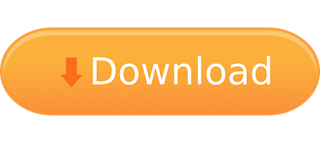
3 comments :
Thanks for This Tutorial. It is The Most Easy Tutorial I'v Ever Seen.
Really! It's an Amazing Tutorial :) This Video Helped Me a Lot . Thanks
nice tricks dude
Post a Comment